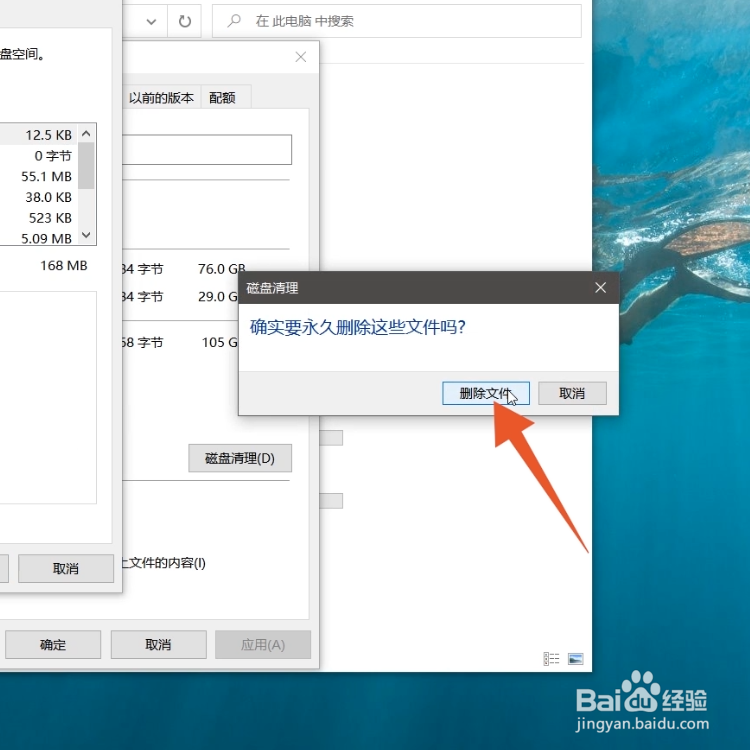电脑c盘可以通过设置、运行、C盘属性等多种方法清理垃圾而不误删,本答案介绍了以上提及到的所有方法,Mac电脑没有c盘,以下是设置清理的操作步骤:

工具/原料
联想Y7000P
Windows10
设置清理
1、点击设置进入Windows电脑页面后点击左下方的开始菜单,在弹出的窗口中点击【设置】。

2、点击存储打开设置页面后点击【系统】,在新页面中点击左侧选项栏中的【存储】。

3、点击临时文件进入存储页面后,选择并点击下面的【临时文件】。
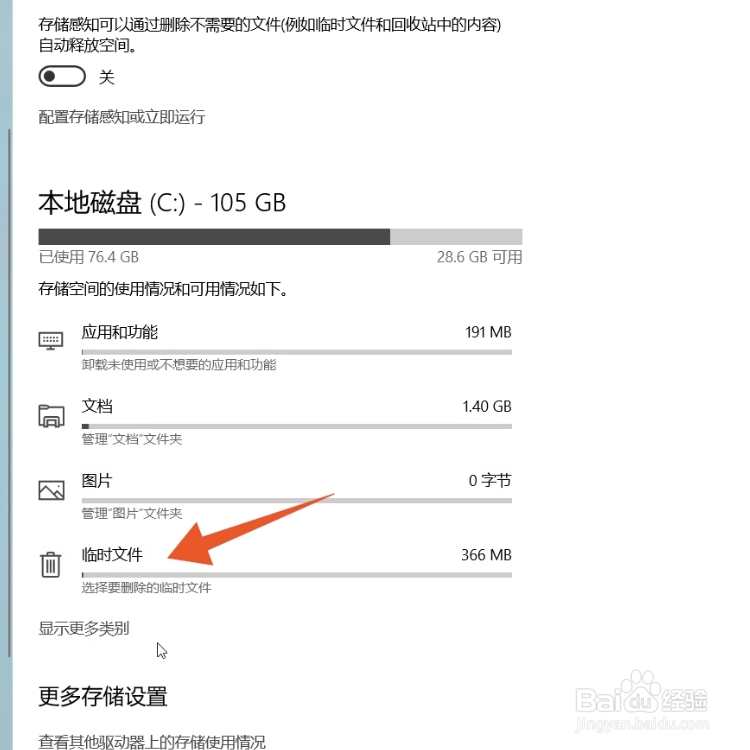
4、点击删除文件打开临时文件页面后,点击上面的【删除文件】即可。
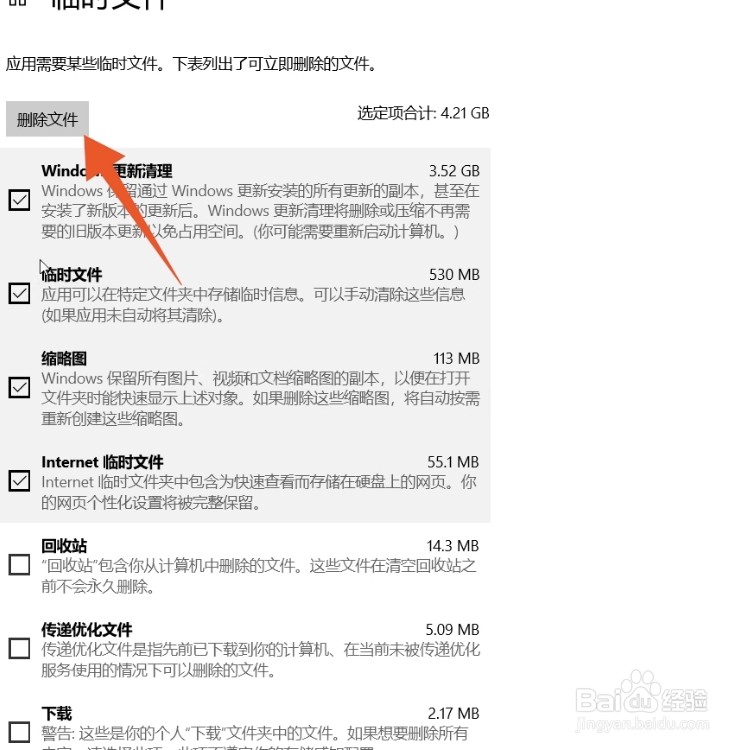
运行清理
1、点击运行进入Windows电脑页面后右键单击开始菜单,在弹出的窗口中点击【运行】,也可以同时按住win+R键打开运行窗口。

2、点击确定打开运行窗口后在窗口中输入“%temp%”,并点击下面的【确定】。
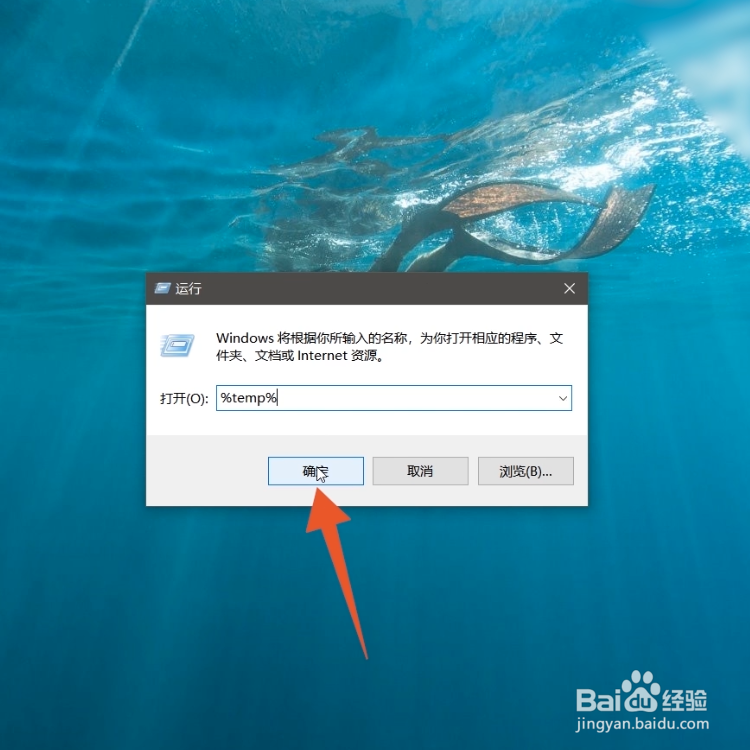
3、清理文件在弹出的窗口中就可以看见一些文件,这些文件就是C盘中的无用文件,可以放心进行清理。
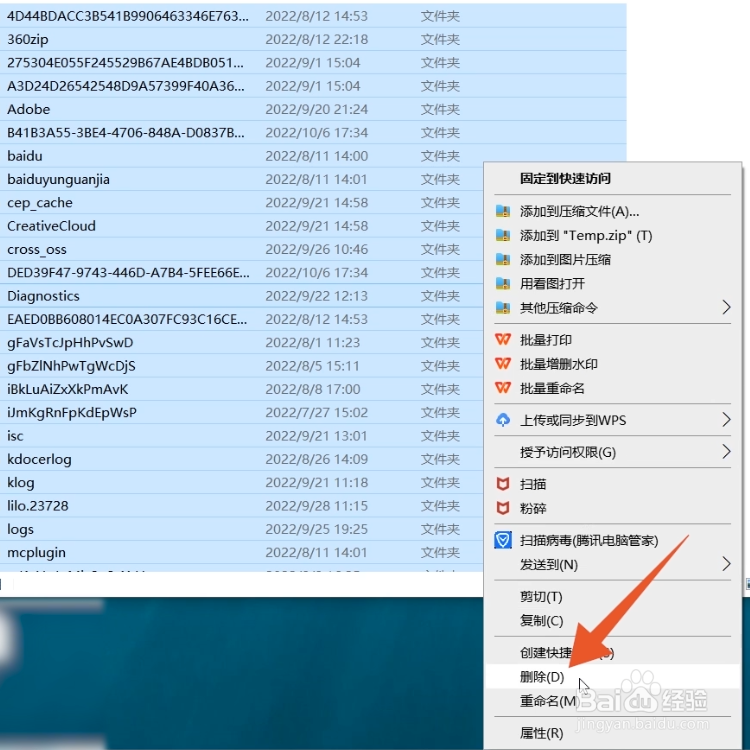
C盘属性清理
1、点击属性进入Windows我的电脑页面后右键单击【C盘】,在弹出的新窗口中点击【属性】选项。

2、点击磁盘清理打开C盘属性页面后,点击页面中的【磁盘清理】。

3、点击删除文件在跳转的新页面中选择要删除的无用文件,点击【确定】,并在弹出的窗口中点击【删除文件】即可。